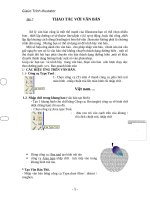Tài liệu Giáo trình SwishMax cơ bản doc
Bạn đang xem bản rút gọn của tài liệu. Xem và tải ngay bản đầy đủ của tài liệu tại đây (2.47 MB, 44 trang )
Giáo trình SwishMax cơ bản
Chương 1 - Giao diện (layout)
SM - Tên gọi các Tab-Panel và các thuộc tính của Object
trước tiên tôi muốn các bạn có
khái niệm về tên gọi của các object. Hình bên dưới đây giúp các bạn hiểu hơn về
tên gọi và kí hiệu của các object như Scene, Movie Clip, Text , Shape, Group,
Button.
Lưu ý: 1 MOVIE
chứa nhiều Scene . 1 Scene chứa nhiều
MovieClip .
Sau khi có khái niệm về object
(OB) , chúng ta bắt đầu làm quen với tên gọi các vùng trên giao diện của SM.
1. Hệ thống MAINMENU:
1.1/ File menu:
1.2/ Edit menu:
1.3/ View menu
1.4/ Insert menu
1.5/ Modify menu
1.6/ Control menu
1.7/ Tool menu
1.8/ Window menu
1.9/ Help menu
2. Hệ thống TOOLBARS:
2.1/ Nhóm Standard
2.2/ Nhóm Control
2.3/ Nhóm Insert
3. Hệ thống TIMELINE:
Đây là nơi diễn hoạt kịch bản của 1 đoạn phim. tôi giới thiệu chức năng các
thành phần trong Timeline panel trước , còn cách thức sử dụng Timeline
chúng ta sẽ đi sâu hơn trong phần bài tập.
Các thành phần trên Timeline
3.1/
Frame:
Trong vùng này cho phép chúng ta đưa hiệu ứng vào , viết code trên 1 frame nào
đó của object.
3.2/
Add Script -
AddEffect:
Hình bên trên cho ta thấy khi movieclip1 (MC1) "sổ" ra
(có hình dấu trừ phía trước) thì trên timeline xuất hiện "Add Script"
cho mình "insert code" lên nó, khi đóng MC1 lại (hình dấu Cộng) thì nó
trở thành 1 object. khi đó trên timeline xuất hiện "Add Effect" cho phép
mình áp dụng hiệu ứng. Như vậy ta có thể hiểu 1 MC được xem là 1 Object khi nó
không hiển thị các object bên trong nó trên cây thư mục (thể hiện dấu cộng
phía trước biểu tượng) , và nó trở thành 1 MC thực sự khi nó hiển thị hết các
object bên trong nó ở cây thư mục (thể hiện dấu trừ phía trước biểu
tượng) . Và mổi tùy theo Add Script hay Add Effect mà ta có danh sách
script hay danh sách hiệu ứng của loại đó.
Tuy nhiên SW cũng cho phép chúng ta viết code ngay trên đối
tượng, phần này chúng ta tìm hiểu ở phần sau.
3.3/
/ Delete Script - Delete Object:
- khi Click chọn 1 object ví dụ ở đây là "shape"
thì nút xuất hiện cho phép ta xóa "shape" . Vẫn chọn object "shape" ta click vào
biểu tượng script có hình mủi tên
ở frame chứa script thì vạch curren frame màu đỏ sẽ xuất hiện ngay
tại frame đó, đồng thời nút "Del Script" sẽ
thay thế nút "Del object". Del Script" cho phép ta xóa 1 lệnh
script bất kỳ trên các frame (phiếm tắt là Delete)
3.3/
Object trên Timeline:
- Nút chuyển Scene : khi trong cây thư object (bảng Outlinel tài liệu
swshmax gọi là Outline panel) ta tạo ra nhiều Scene thì nút chuyển scene
này sẽ xuất hiện, cho phép ta xem kịch bản, object của các đối tượng trong mỗi
Scene đó.
- Quản lý kịch bản của object trong 1 movieclip:
So sánh 2 hình trên đây ta nhận thấy phần quản lý object chỉ hiển thị object
theo 1 cấp chứ không liệt kê các object như cây thư mục trong Outline panel,
nói cách khác là chỉ hiển thị các object con bên trong của 1 movieclip
thôi. như hình bên trái thì Scene_2 chứa 2 object là "shape vuong"
và "movie_clip_1" (ta thấy 3 object trong phần quản lý này ) . Khi lick
vào "movie_clip_1" thì "shape vuong" mất đi mà lúc này ta
thấy "movie_clip_1" nhảy lên trên cùng và hiện ra 2 object con bên
dưới là "text den" và "shape tron"..
4. LAYOUT:
4.1/ Toolbox:
4.2/ Ruler:
4.3/ quản lý file:
5. CÁC PANEL VÀ THUỘC TÍNH CỦA
MỖI OBJECT:
5.1/ Proerties
panel (bảng properties):
a/ Scene:
b/
Movieclip:
c/ Shape: